Cómo averiguar el disco espaciado por varias aplicaciones en Windows 11/10
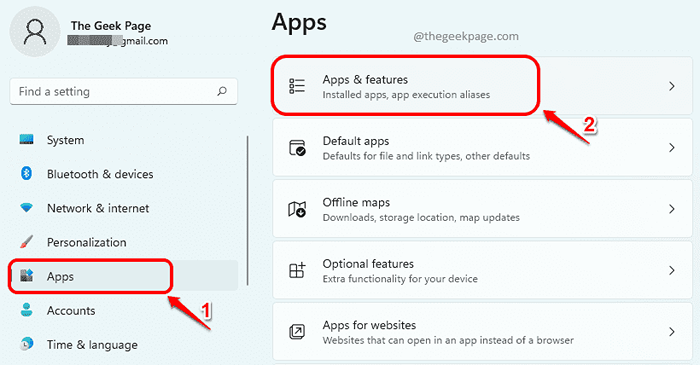
- 1764
- 189
- Sra. Lorena Sedillo
Si se está quedando sin espacio de almacenamiento y necesita desinstalar algunas aplicaciones para borrar algo de espacio, es muy importante que sepa cómo averiguar el espacio utilizado por varias aplicaciones instaladas en su Windows 11. O supongamos que desea sugerir una aplicación a un amigo y él/ella le pregunta cuánto espacio requeriría la aplicación, aún necesita saber cómo averiguar el espacio requerido por esa aplicación. Ser un usuario de Windows, sea cual sea el requisito, saber cómo descubrir el espacio utilizado por diferentes aplicaciones es definitivamente una habilidad importante que necesita poseer.
En este artículo, explicamos en algunos pasos simples, a través de 3 métodos diferentes, sobre cómo puede averiguar fácilmente cuánto espacio usa las aplicaciones instaladas en su máquina.
Tabla de contenido
- Método 1: a través de la aplicación de configuración
- Método 2: Panel de control
- Método 3: a través del explorador de archivos
Método 1: a través de la aplicación de configuración
Paso 1: Lanzar el Ajustes aplicación presionando las teclas Ganar + yo En seguida.
Sobre el lado izquierdo de la ventana Haga clic en Aplicaciones pestaña y en el lado derecho de la ventana, haga clic en Aplicaciones y características pestaña.
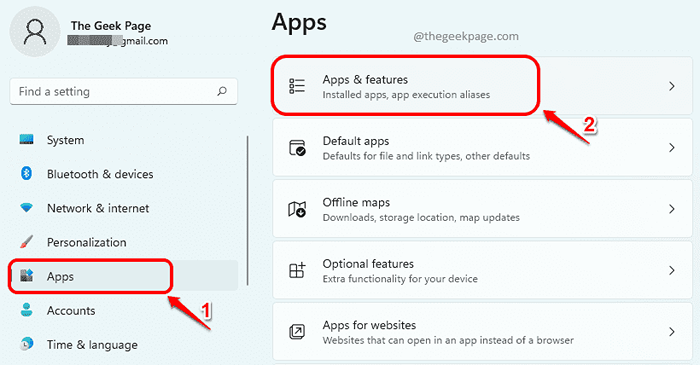
Paso 2: Bajo la Aplicaciones y características Sección, contra cada aplicación, puede ver el Espacio del disco consumido por esa aplicación.
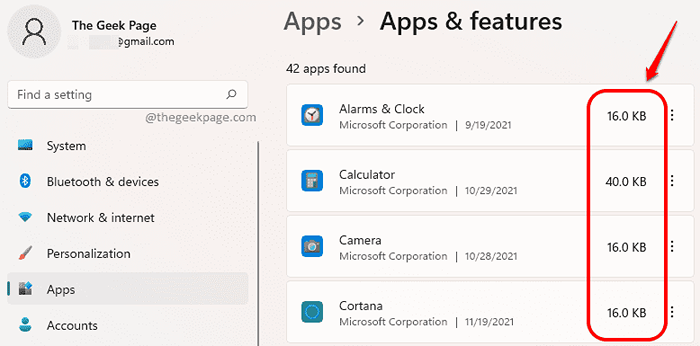
Método 2: Panel de control
Paso 1: Prensa Win + R claves juntas para lanzar el Correr ventana. Escribir appwiz.CPL y golpear DE ACUERDO botón.
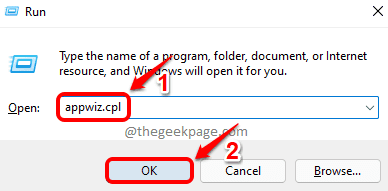
Paso 2: Cuando el Programas y características Se inicia la ventana, puede encontrar el espacio consumido por cada aplicación debajo de la columna Tamaño.
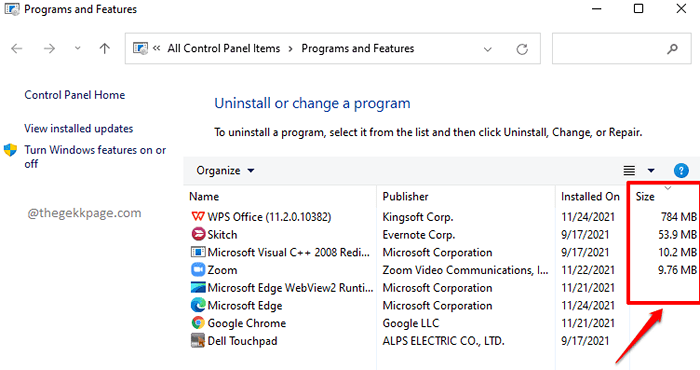
Método 3: a través del explorador de archivos
Paso 1: Vaya a la unidad donde su Windows está instalado en. En la mayoría de los casos, este sería el C:\ conducir.
Una vez que esté dentro de la unidad del sistema, busque Archivos de programa y Archivos de programa (x86) carpetas.
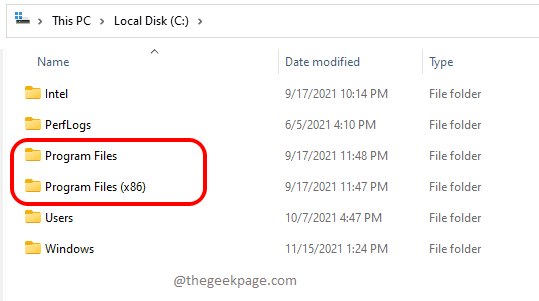
Paso 2: Debe verificar dentro de las carpetas de los archivos del programa y los archivos de programa (x86) y Descubra dónde está presente su aplicación o software, para el cual desea encontrar el espacio de disco utilizado.
En el caso a continuación, quiero encontrar el tamaño consumido por el software Evernote y está presente dentro de la carpeta de archivos de programa (x86).
Una vez que se encuentra la aplicación, botón derecho del ratón en él y haga clic en Propiedades.
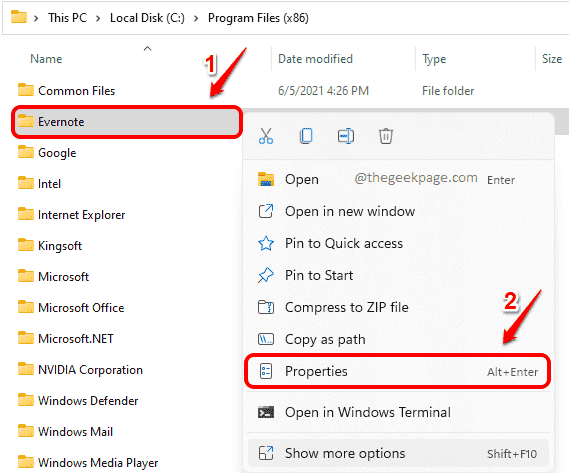
Paso 3: La ventana de propiedades que se abre a continuación le daría fácilmente el tamaño Como se muestra en la captura de pantalla a continuación.
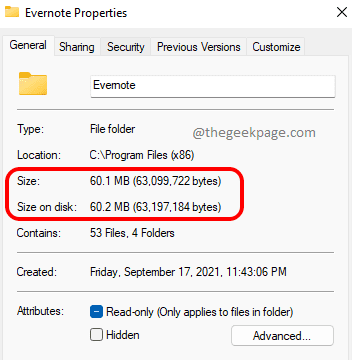
Cuéntanos en los comentarios si encontró útil el artículo.
- « Cómo deshabilitar el desplazamiento de ventanas inactivas al pasar el rato sobre ellas
- Cómo ver los procesos en ejecución en Windows 11/10 »

